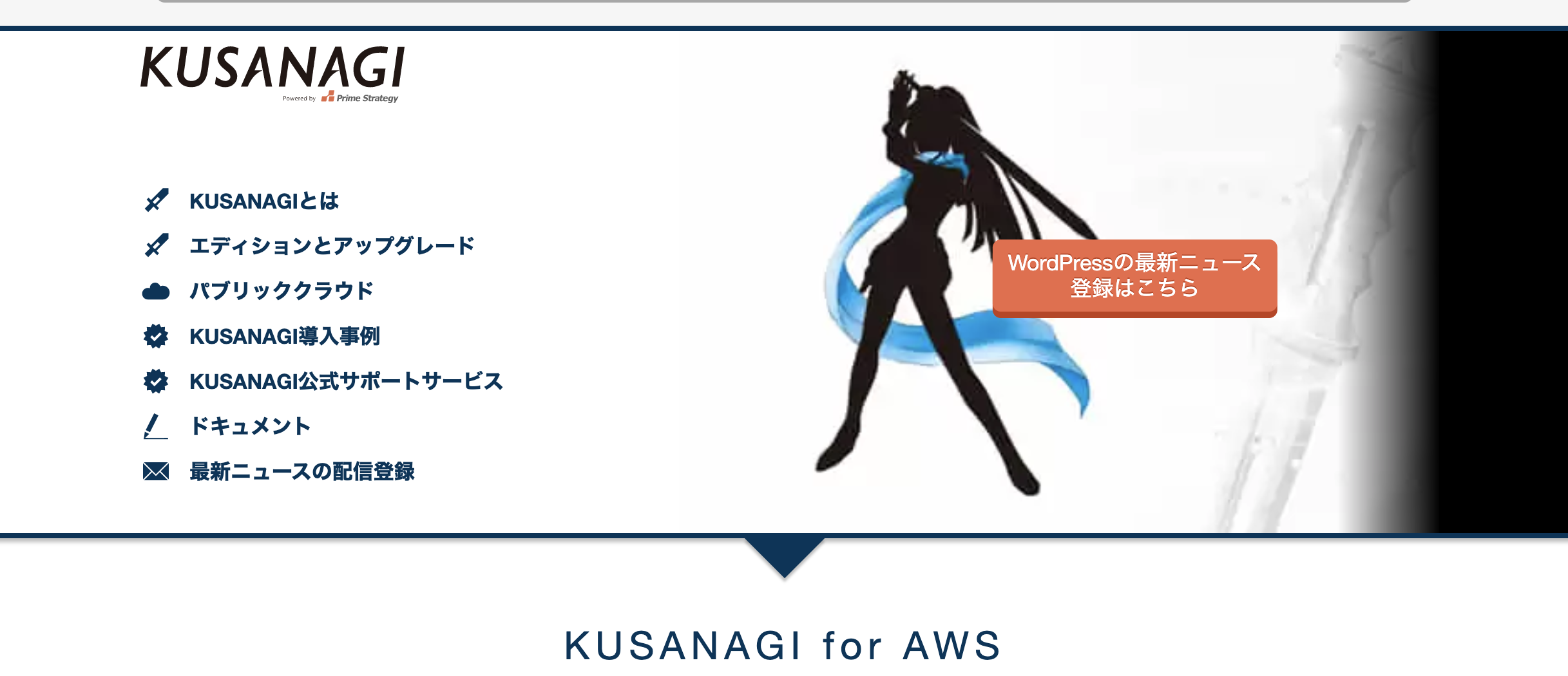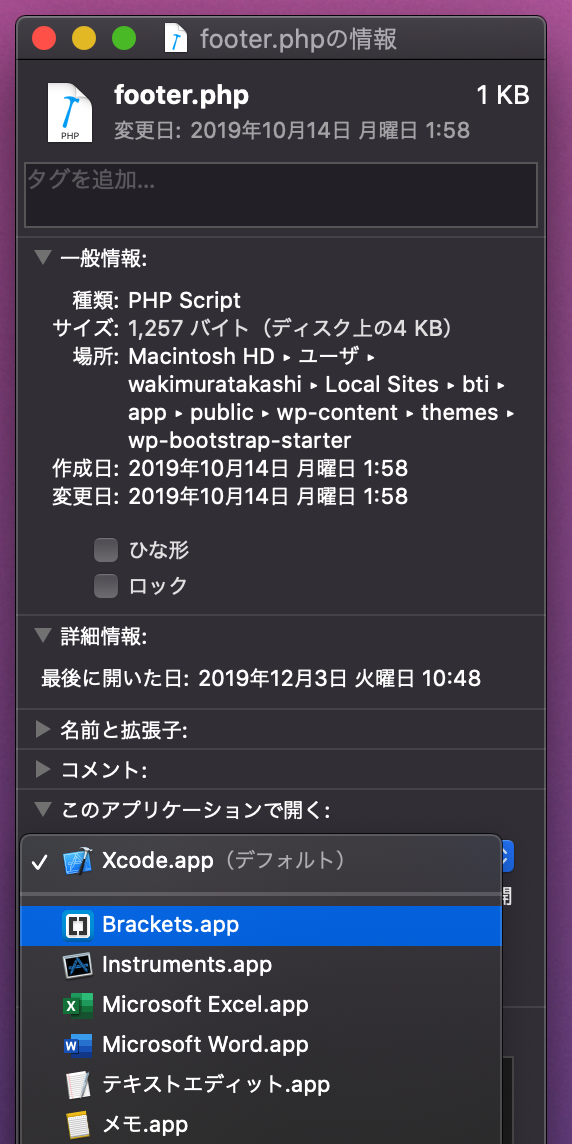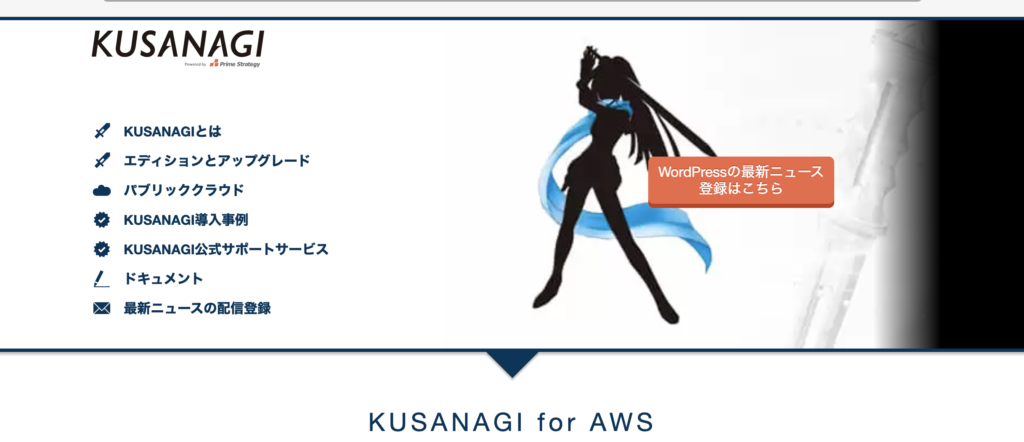
個人的にも少し興味を持っていて、超高速WordPress仮想マシンと言われているKUSANAGIをAWSで入れてみました。
AWSもあまり経験がない訳なのですが、合計10回ぐらいAMIMOTOとKUSANAGIと入れたり消したり繰り返しているうちにコツが掴めてきた気がするので、ざっくりこんな手順で行けるのかなー、ということで、メモです。
KUSANAGI・WordPress新規構築手順書
KUSANAGIを使って独自ドメインを使ったWordPressサイトを立ち上げるという想定です。
あらかじめドメインまわりの操作をしておきます(ネームサーバー切り替えなど)。
1.Elastic IP アドレスで固定IPアドレスを取得する
2.Route53で独自ドメインの設定を行う(上記固定IPと紐付ける)
3.インスタンスを起動
4.AWS Marketplaceから「KUSANAGI for AWS (WordPress)」を選択する
5.インスタンスタイプを選択する(4GB以上を推奨とのことだが、とりあえず無料枠の1GB、あとで考える)
6.セキュリティグループの設定をする
※SSL使うためHTTPSもここで設定しておく(これ忘れてハマった)
7.起動ボタンを押す(キーペアーの設定もここでしておく)
8.固定IPアドレスを該当インスタンスに関連付ける
9.起動が確認できたら下記ページの下のほうにある説明部分にあるターミナルで初期設定をしていきます。
KUSANAGI for AWS – KUSANAGI
https://kusanagi.tokyo/cloud/kusanagi-for-aws/
10.キーペアで保存したものを使い下記コマンドにて接続 ssh -i ********.pem centos@****.**(独自ドメイン)
11.上記ドキュメントの手順に従って進めていく。
rebootは一瞬で終わらないので5,6分ぐらい気長に待つのと、再接続したときはもう一度root権限になるのを忘れないようにする(何度かつまづく)。
あとは意外に自動的に進んでいき、対話型で答えていくことがメイン。(対話型の答えも自動的に進んでいくものもある気がする)
12.ブラウザで独自ドメインを入れてアクセスする(https://〜入れておく)
13.WordPressのインストーラーに従ってセットアップ
1.〜13.でだいたい慣れにもよるけど1時間かからないぐらいかな、という印象です。
感想としては黒い画面でコマンドを打つ場面がそこそこあるのですが、ほとんど自動化されている印象で、必要なパスワード設定とかユーザー名とか、選択肢があればそれを選ぶぐらいで、さほどコマンドを入れた印象がありません。
そういった意味では簡単でした。
え!そんなことないよ、ということであれば何か忘れているかもしれないのでもしご存知の方は、遠慮なくツッコんでいただけましたら幸いです。
今後、個人的に運営しているブログを移行してみて、速度改善などを試して見たいと思います。